


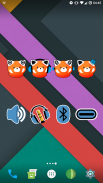
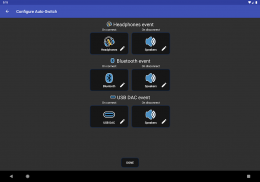
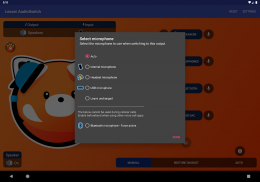
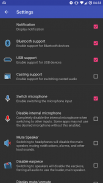
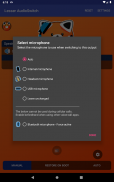
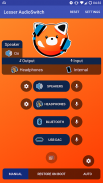
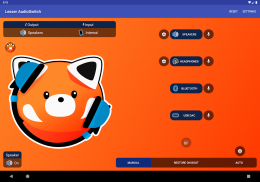
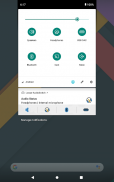
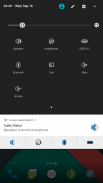
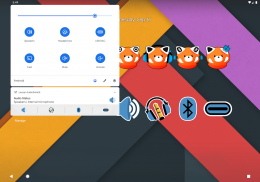
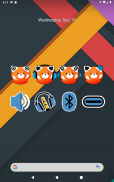
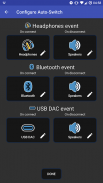
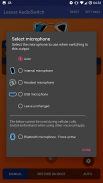
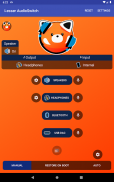
Lesser AudioSwitch

Lesser AudioSwitch ၏ ရွင္းလင္းခ်က္
သင်၏အသံထုတ်လွှတ်မှုအားနားကြပ်များ၊ စပီကာများသို့မဟုတ် USB နှင့် Bluetooth ကိရိယာများအပါအဝင်အခြားမည်သည့်ထုတ်ကုန်များသို့မဆိုပြောင်းရန်အတင်းဖိအားပေးပါ။
မိုက်ခရိုဖုန်းကိုလဲပြောင်းလို့ရပါတယ်။ ပြီးတော့ဆန္ဒရှိရင်ပစ္စည်းအများစုမှာစပီကာကိုလုံးဝပိတ်ဆို့ထားနိုင်ပါတယ်။
အပိုဆောင်းအင်္ဂါရပ်များ:
ဝစ်ဂျက်များ၊ လျင်မြန်စွာချိန်ညှိနိုင်သောအတုံးများနှင့်သတိပေးချက်ဖြတ်လမ်းများ။
Auto-Switch - နားကြပ်ကိုထည့်တဲ့အခါ (သို့) ဖယ်ရှားတာကိုစစ်ဆေးပြီး၊ အသံထုတ်လွှတ်မှုတစ်ခုခုကိုပြောင်းပါ၊
Restore-on-Boot: သင်၏စက်စတင်သောအခါသင်ရွေးချယ်သော output သို့အလိုအလျောက်ပြောင်းပါ။
အသုံးများသောကိစ္စများ -
သင်၏စက်သည်သင်၏နားကြပ်ကိုမတွေ့ပါကသို့မဟုတ်ဖယ်ရှားပြီးသည့်တိုင်၎င်းတို့ချိတ်ဆက်မိပြီဟုထင်ပါကဤအက်ပလီကေးရှင်းကကူညီနိုင်သည်။
နားကြပ်ကိုသုံးသောအခါ၎င်းကိုအသံတိတ်အသံထွက်ရန်သုံးနိုင်သည်၊ ထို့ကြောင့်စပီကာမှအသံကျယ်သတိပေးချက်များမဖွင့်နိုင်ပါ။
နားကြပ်မိုက်ခရိုဖုန်းကိုသုံးချင်ပါသလား။ ဖြစ်နိုင်ပါတယ်။
Android ရဲ့ဇာတိ cast-screen အင်္ဂါရပ်ကိုသုံးနေချိန်မှာအသံကိုသင့်ကိရိယာပေါ်မှာဒေသတွင်းဖွင့်ခိုင်းနိုင်တယ်။
Android 11 အထောက်အပံ့:
Android ကိုပြုပြင်ပြောင်းလဲမှုများကြောင့်ဤအက်ပ်သည် Android 11 နှင့်နောက်ပိုင်းတွင်အလုပ်လုပ်နိုင်မည်မဟုတ်ပါ။
ယခုဤအက်ပလီကေးရှင်းမှပေးထားသောလုပ်ဆောင်နိုင်စွမ်းအချို့ကိုထောက်ပံ့ပေးသော volume panel တွင်တွေ့ရသောဇာတိ output-selection option ကိုယခုတွေ့ပြီ။
အဆင့်မြင့်အသုံးပြုသူများသည်အောက်ပါရည်ရွယ်ချက်များကို အသုံးပြု၍ ပြင်ပခလုတ်တစ်ခုကိုစတင်နိုင်သည်။
com.nordskog.LesserAudioSwitch.HEADPHONES
com.nordskog.LesserAudioSwitch.SPEAKER
com.nordskog.LesserAudioSwitch.BLUETOOTH
com.nordskog.LesserAudioSwitch.USB
com.nordskog.LesserAudioSwitch.CAST
com.nordskog.LesserAudioSwitch.MUTE
com.nordskog.LesserAudioSwitch.UNMUTE
com.nordskog.LesserAudioSwitch.NOTIFICATION_ON
com.nordskog.LesserAudioSwitch.NOTIFICATION_OFF
Oreo 8.0 နှင့်နောက်ပိုင်းတွင် intents များကိုအသုံးပြုသောအခါ target packet ကိုလည်းသတ်မှတ်ရမည်။ com.nordskog.LesserAudioSwitch






























